
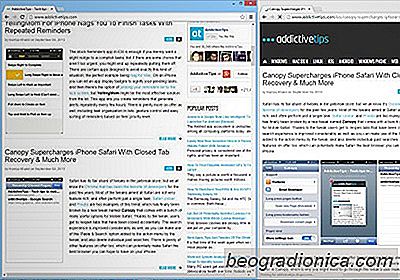
Aunque la mayorĂa de nosotros usamos pestañas para abrir nuevos enlaces o sitios web, a veces no desea abrir cada enlace en una nueva pestaña para evitar saltar entre las diferentes pestañas una despuĂ©s de la otra. Dicho esto, no es muy conveniente seguir presionando el botĂłn Atrás en su navegador para continuar navegando entre diferentes páginas del mismo sitio web dentro de la misma pestaña. ÂżQuĂ© sucede si hay una forma de mantener abiertas dos ventanas del navegador y hacer que los enlaces de la primera ventana se abran automáticamente en la segunda? NiftySplit es una extensiĂłn de Google Chrome creada para ese propĂłsito. La extensiĂłn le permite iniciar una nueva sesiĂłn de navegaciĂłn llamada NiftySplit, en la que se puede abrir cualquier enlace desde la ventana de la izquierda en la ventana de la derecha. Esto es Ăştil cuando desea mantener la página web primaria accesible para usted todo el tiempo, mientras tambiĂ©n navega por otras páginas que están vinculadas desde ella.
Una extensiĂłn como esta podrĂa ser atractiva para un nĂşmero bastante limitado de usuarios, pero para aquellos que buscan algo como esto, puede hacer maravillas. Además, la mayorĂa de las PC modernas tienen pantallas panorámicas, mientras que la mayorĂa de los sitios web aĂşn están optimizados para pantallas verticales y estrechas, por lo que la apertura de dos ventanas una al lado de la otra hace un mejor uso de la pantalla de bienes raĂces. Para iniciar su sesiĂłn NiftlySplit, haga clic derecho en el enlace requerido y elija 'Abrir como ventana NiftySplit' en el menĂş contextual, que a su vez divide instantáneamente la ventana en dos. La ventana principal aparece a la izquierda, mientras que el enlace en el que hizo clic se abre en la derecha.

A partir de allĂ, cualquier enlace que haga clic en la ventana izquierda se carga en la derecha dentro de la misma pestaña. Esto puede resultar muy Ăştil cuando navega por servicios como YouTube y Wikipedia, ya que le permite seguir navegando sin parar por nuevos videos y artĂculos sin tener que perder la página desde la que comenzĂł. En caso de que necesite abrir un enlace en una pestaña separada dentro de la ventana principal, simplemente haga clic con la tecla Ctrl presionada, o use el botĂłn de clic central sobre ella. Al cerrar cualquiera de las ventanas, se cierra la sesiĂłn de NiftlySplit.

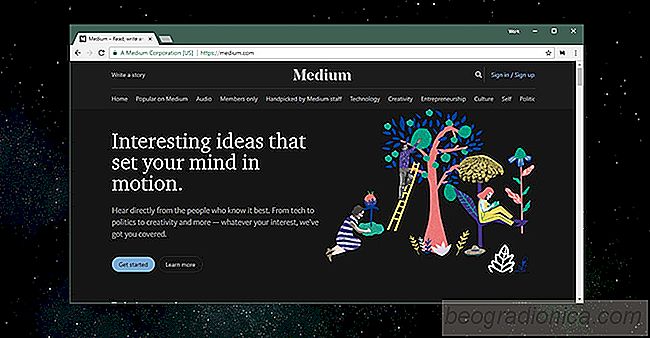
Obtenga un tema oscuro para mediano en su navegador
El medio se ha convertido en una plataforma de publicación bastante popular. De acuerdo, es contenido generado por el usuario sin cargo, pero sin embargo ayuda a las personas a encontrar su público objetivo. Tiene más que solo su uso previsto; los desarrolladores a veces lo usarán como página de inicio del producto para su producto.

CĂłmo subir archivos a Dropbox desde Facebook Messenger
Los bots de Facebook Messenger fueron increĂblemente populares cuando se anunciaron por primera vez. Las páginas de noticias y medios crearon rápidamente un bot dedicado de Messenger para su página y sitio web. Se unieron muchos otros servicios. El objetivo era permitir a los usuarios interactuar con un servicio desde dentro de la aplicaciĂłn Messenger.